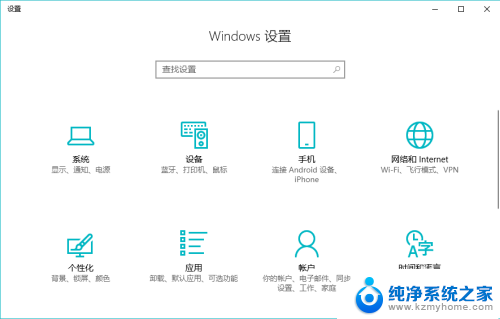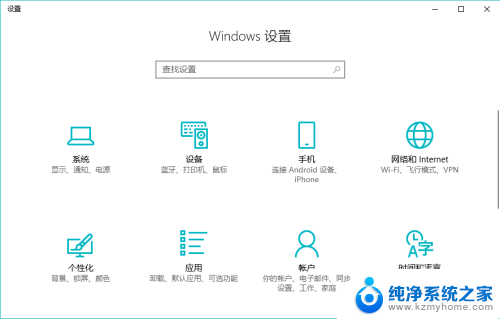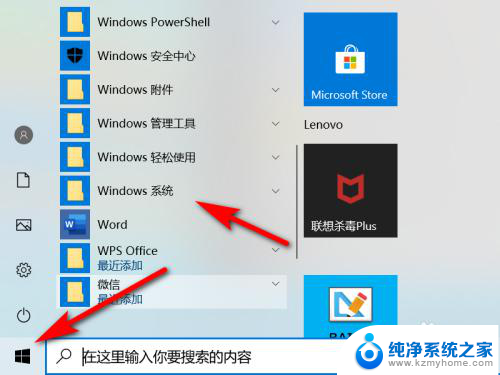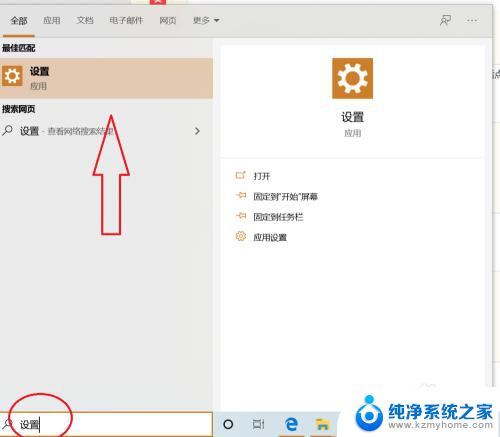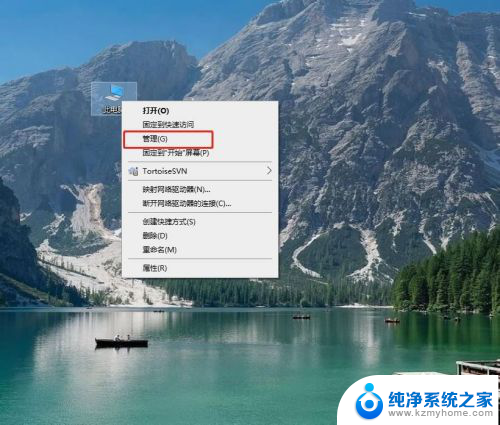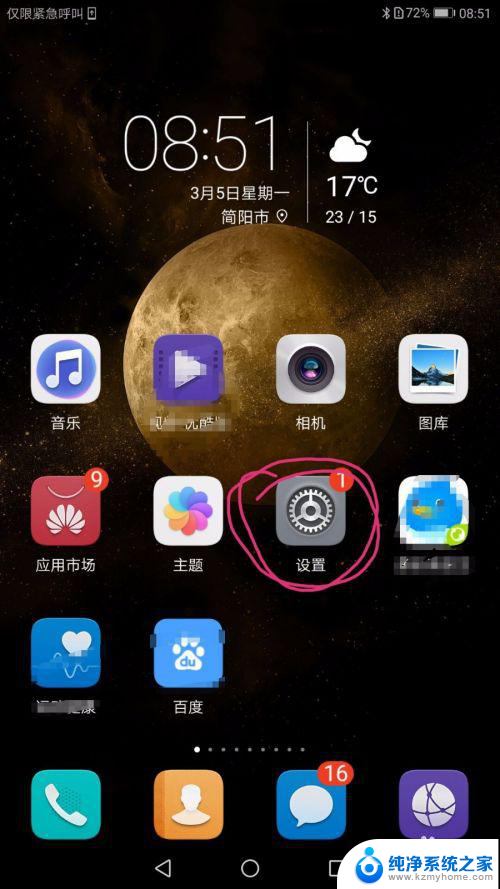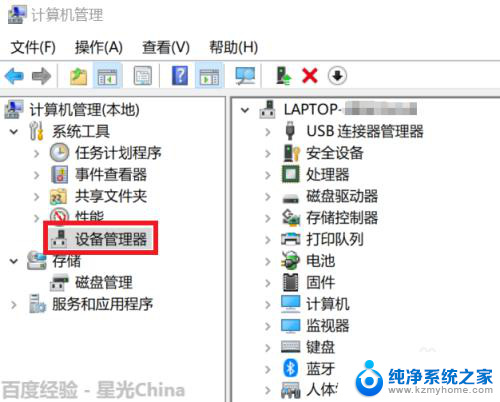笔记本电脑可以指纹解锁吗 笔记本电脑指纹解锁设置方法
更新时间:2024-08-21 11:02:38作者:jiang
在信息安全日益受到重视的今天,笔记本电脑的解锁方式也越来越多样化,指纹解锁作为一种快速、安全且便捷的解锁方式,受到了越来越多用户的青睐。笔记本电脑是否可以通过指纹解锁呢?如果可以又该如何设置呢?本文将为您详细介绍笔记本电脑的指纹解锁功能及设置方法,让您在使用笔记本电脑时更加便捷和安全。
步骤如下:
1.点击开始后打开“Windows设置”。
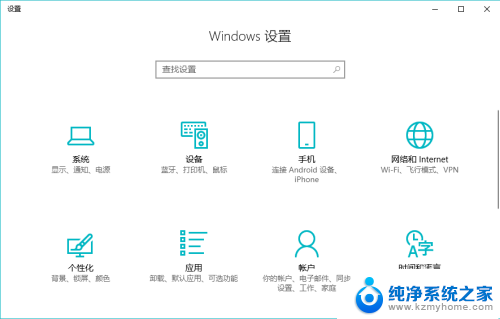
2.选择其中的“账户”。
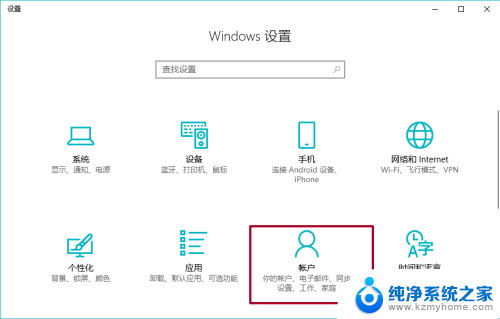
3.在账户中点击“登录选项”。
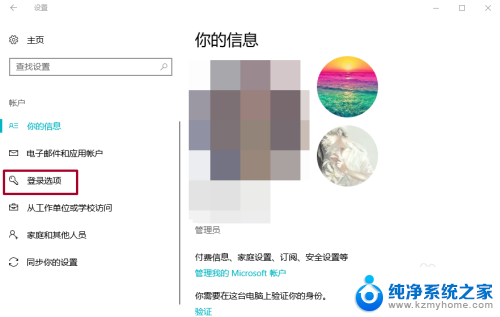
4.点击指纹下方的“设置”。
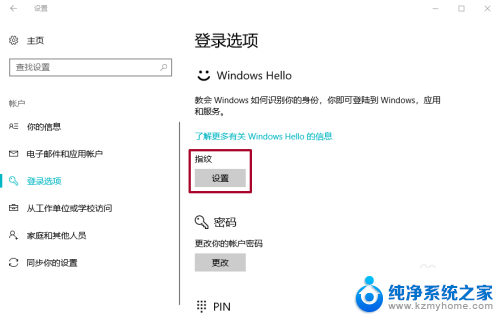
5.然后开始录入指纹,这一步与录入手机指纹有点相似。
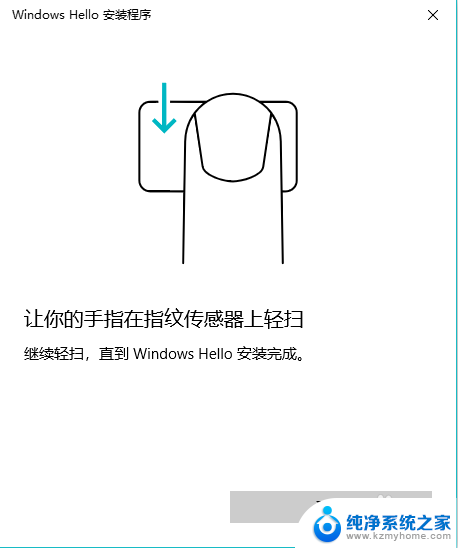
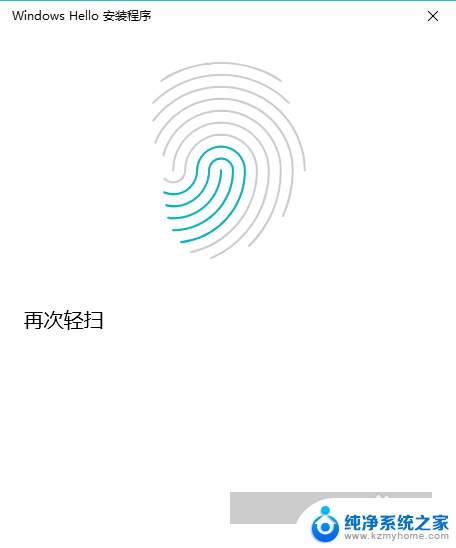
6.录入好指纹后需要设置PIN,输入一串你记得很熟的密码就可以了。(PS:这有点相当于密保密码的感觉)
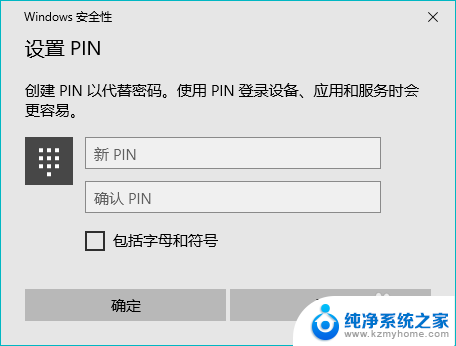
7.这样我们的电脑指纹解锁就启动了。如有需要还可以录入继续添加指纹。
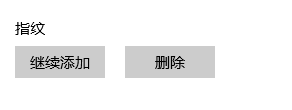
以上就是笔记本电脑是否支持指纹解锁的全部内容,如果您遇到这个问题,可以按照以上方法解决,希望这些方法能对大家有所帮助。